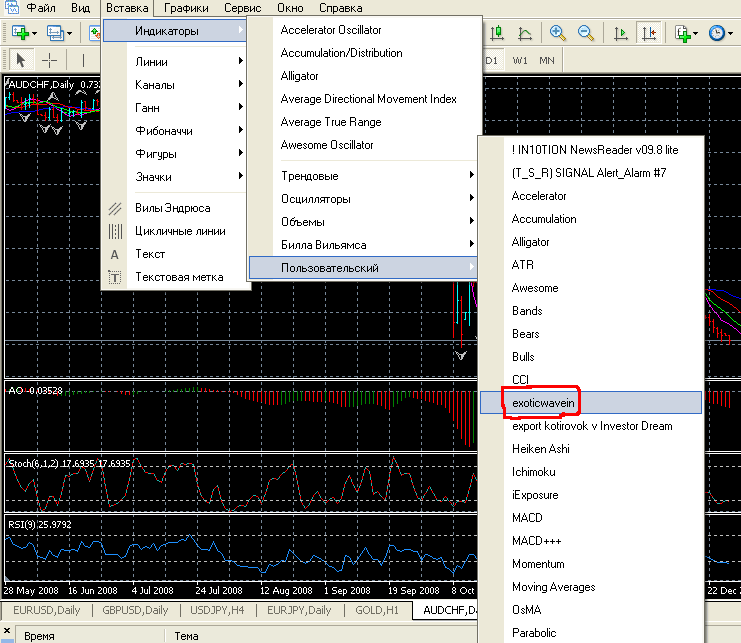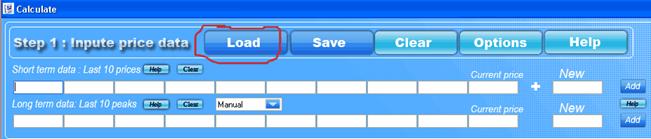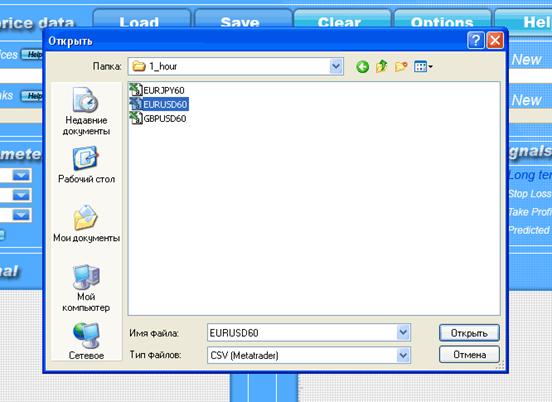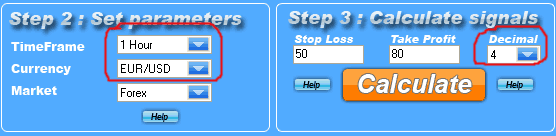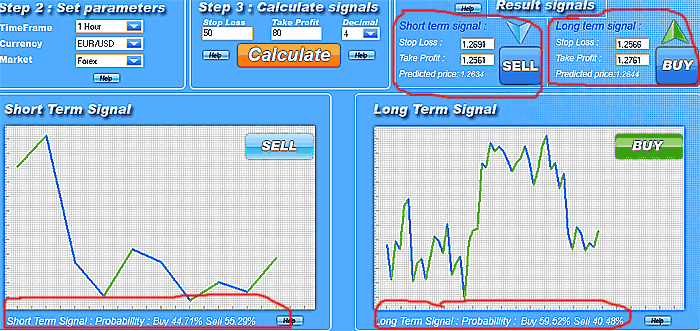| Главная » Статьи » Программы для Форекс |
Подготовка к работе Прежде всего, нужно научиться импортировать котировки валют. Для этого сначала необходимо в ваш торговый терминал установить экспортер котировок. В прилагаемой инструкции на английском языке показан вариант ручного ввода котировок. В этом пакете прилагается
экспортер exoticwavein.mq4, Я в работе использую терминал Metatrader 4, если у вас другой терминал, вам придется поискать экспортер для вашего терминала. Для установки экспортера копируем
файл exoticwavein.mq4 в папку Возможно у вас терминал установлен в другом месте, тогда найдите где у вас папка ..\experts\indicators\ и в нее скопируйте файл. После этого запустите ваш Метатрейдер. Откройте окно валюты, которой собираетесь торговать и вставьте туда экспортер так же, как любой другой индикатор:
С этого момента экспортер будет
записывать значение котировок каждые три тика цены. В зависимости от того, в
каком тайм фрейме (временном периоде) стоит окно котировок, в такой же файл
тайм фрейма и будет экспортироваться информация. Файлы котировок будут
находиться в папке .. \experts\files\ТаймФрейм\, 1 минуты - \1_min 5 минут - \5_min 15 минут - \quarter_hour 30минут - \half_hour 1 час - \1_hour 4 часа – \4_hour день – \daily месяц – \monthly Эти папки экспортер создаст автоматически. Так
например для 15 минут экспортный файл котировок будет находиться по адресу !!! Не забывайте. Чтобы обновились котировки по какому либо тайм фрейму, необходимо переключить окно валюты в нужный тайм фрейм. После 3-х тиков информация в файле обновиться. На этом подготовка терминала и экспортера закончена. Возвращаемся к ForexKiller. Теперь у нас есть данные для загрузки в ForexKiller. Чтобы загрузить котировки жмем в ForexKiller кнопку Load
И находим файл таим фрейма в котором мы хотим торговать. Для примера я загружу файл для пары EUR/USD на часе .. \experts\files\1_hour\:
В результате у нас импортировалось 10 котировок (цены закрытия часа) за последние 10 часов:
В начале следующего часа эту процедуру нужно повторить. Соответственно, если работаем, к примеру, с 15 минутным периодом, то процедура повторяется в начале следующих 15 минут. Теперь нужно выставить значение тайм фрейма и указать валюту, а также выставить значение Decimal – количество знаков дробной части. Так, к примеру, для пары EUR/USD – это 4, а для USD/JPY – 2.
Значения Stop Loss и Take Profit программа подставляет автоматически, они выбраны автором программы исходя из его стратегии и опыта работы. Эти значения можно изменять в меню установок, для этого нужно нажать кнопку Options и выставить желаемые значения. Программа подготовлена к формированию сигнала, жмем кнопку Calculate Вот результат работы и расчета программы.
ForexKiller построил графики, сформировал сигналы и рассчитал вероятности этих сигналов для краткосрочной и долгосрочной перспектив. Теперь нужно научиться правильно понимать эти сигналы и принимать решения об открытии ордеров для торговли. | |
| Просмотров: 3092 | |
| Всего комментариев: 0 | |